在电脑使用过程中,有时候我们需要重新安装系统来解决一些问题或者升级系统版本。而使用U盘制作系统安装盘已经成为了最为常见和方便的方法之一。本文将详细介绍如何通过U盘来制作系统安装盘,并给出15个步骤,帮助读者轻松完成系统的安装。
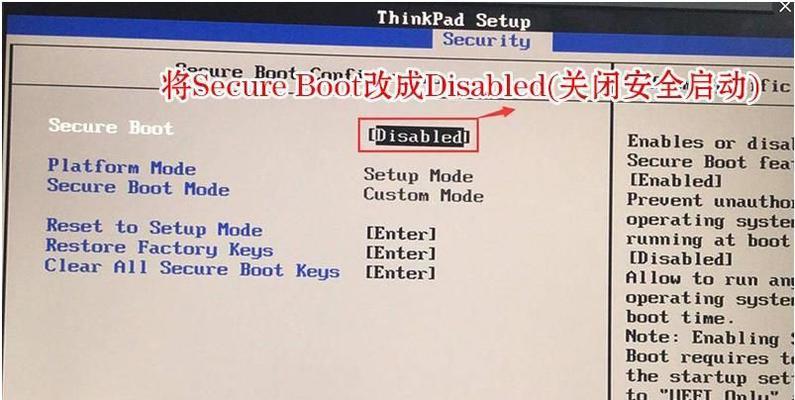
1.准备工作:购买合适的U盘
在开始制作系统安装盘之前,首先需要购买一个合适的U盘,通常8GB以上的容量即可满足需求。同时,确保U盘没有损坏和病毒感染。

2.下载系统镜像文件
在制作系统安装盘之前,需要先下载系统镜像文件,通常可以从官方网站或者其他可靠来源获取。确保下载的镜像文件与你想要安装的系统版本一致。
3.格式化U盘
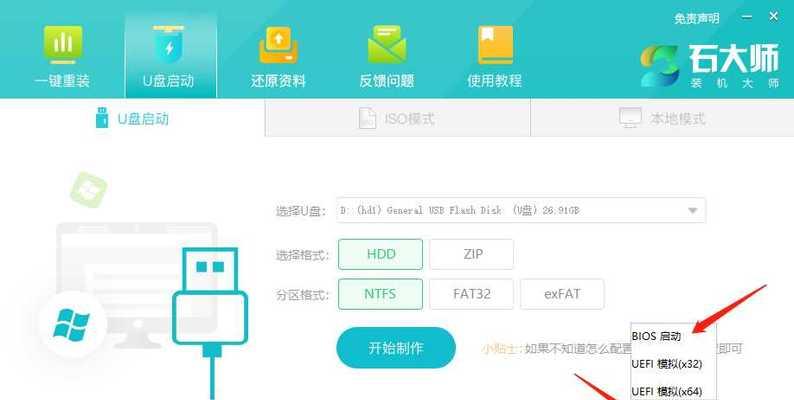
在制作系统安装盘之前,需要先对U盘进行格式化。插入U盘后,打开电脑资源管理器,右键点击U盘,选择“格式化”,在弹出的对话框中选择默认选项,并点击“开始”按钮进行格式化。
4.使用软件制作启动盘
在制作系统安装盘之前,需要使用专门的软件来制作启动盘。常用的软件包括UltraISO、Windows7USB/DVD下载工具等。根据软件的操作步骤,选择镜像文件和U盘进行制作。
5.设置BIOS启动顺序
在制作好系统安装盘后,需要设置电脑的BIOS启动顺序。重启电脑,按下相应的快捷键进入BIOS设置界面,将U盘设置为首选启动设备,并保存设置。
6.插入U盘并重启电脑
完成BIOS设置后,将制作好的U盘插入电脑,并重启电脑。电脑会从U盘中启动,进入系统安装界面。
7.选择语言和区域设置
在系统安装界面上,选择合适的语言和区域设置,并点击“下一步”按钮继续。
8.接受许可协议
阅读并接受系统许可协议,并点击“下一步”按钮继续。
9.选择安装类型
根据个人需求,选择适合自己的安装类型,可以是全新安装或者升级安装,然后点击“下一步”按钮继续。
10.选择安装位置
选择系统的安装位置,可以将系统安装在原有的分区上或者创建新的分区进行安装。点击“下一步”按钮继续。
11.等待系统安装
系统安装过程需要一定时间,耐心等待安装完成。
12.设定用户名和密码
安装完成后,设置用户名和密码,以及其他个人信息。
13.完善系统设置
根据个人需求,完善系统设置,包括网络连接、时区、个性化设置等。
14.安装驱动程序
安装系统后,需要安装电脑的各种驱动程序,确保硬件正常工作。
15.更新系统补丁
最后一步是更新系统补丁,保证系统的安全性和稳定性。
通过使用U盘制作系统安装盘,我们可以轻松地重新安装或升级电脑系统。只需遵循以上15个步骤,即可成功完成整个过程。不仅节省了时间,还能保证系统的稳定性和安全性。希望本文能对读者有所帮助,祝你顺利完成电脑系统的安装。





